Dalla fine del 2021, Windows 11 è atterrato nelle nostre vite. Tuttavia, non tutti gli utenti sono stati in grado di aggiornare i propri computer all'ultima versione di Microsoftdel sistema operativo in quanto non soddisfano i requisiti necessari per farlo.
Tuttavia, per tutti coloro che non sono stati in grado di installare Windows 11 sul proprio PC perché Microsoft ha chiarito che non possono, la verità è che esistono 4 metodi collaudati con cui è possibile ottenere questa versione del sistema operativo installata sui computer che non sono compatibili.

Con una USB di installazione
Il primo metodo dei quattro che abbiamo è quello creare una USB di installazione . Per fare questo, dobbiamo vai al sito Web ufficiale di Microsoft e vai alla scheda Scarica immagine disco di Windows 11 (ISO). Più che altro, perché dobbiamo montare l'immagine ISO sull'unità flash USB. Successivamente, segui questi passaggi:
- Visualizza la posizione in cui è stato salvato il file ISO.
- Fare clic con il tasto destro e fare clic su Proprietà.
- Ora vai su Generale e tocca 'modifica...'.
- Quindi, fai clic su Esplora risorse sull'opzione "Apri con" e tocca Applica.
- Ora fai clic con il tasto destro e scegli Monta.
- Una volta creato il disco di avvio virtuale, fai doppio clic per vedere i file lì e tocca "setup.exe" per avviare l'installazione.

Dal canale Dev di Windows 11
Sebbene la scadenza per l'iscrizione a Dev Channel sia stata chiusa alcuni mesi fa, c'è ancora la possibilità di ricevere Windows 11 Developer Channel Build per installare questa versione sul tuo PC. Anche se prima dovremo andare su Impostazioni> Windows Update> Programma Windows Insider> Inizia. Quando registriamo il PC nel programma, dovremo farlo rendere il computer compatibile con il canale Dev per ottenere Windows 11:
- All'inizio digitiamo Regedit per accedere all'editor del registro.
- Al suo interno seguiamo questo percorso: HKEY_LOCAL_MACHINESOFTWAREMicrosoftWindowsSelfHostApplicability
- Quindi cambiamo BranchName in Dev.
- Quindi, nel testo della chiave che inserisce ContentType mettiamo Mainline e la chiave Ring su External.
- Successivamente, sarà il momento di riavviare il computer.
Script del canale di sviluppo
Se l'opzione precedente non ha funzionato per te, troviamo anche l'alternativa di usando uno script per accedere al canale Windows Dev e poter così installare l'ultima versione del sistema operativo Microsoft. Pertanto, quando noi installare lo script Windows OfflineInsiderEnroll , faremo già parte di detto canale e potremo aggiornare il sistema operativo.
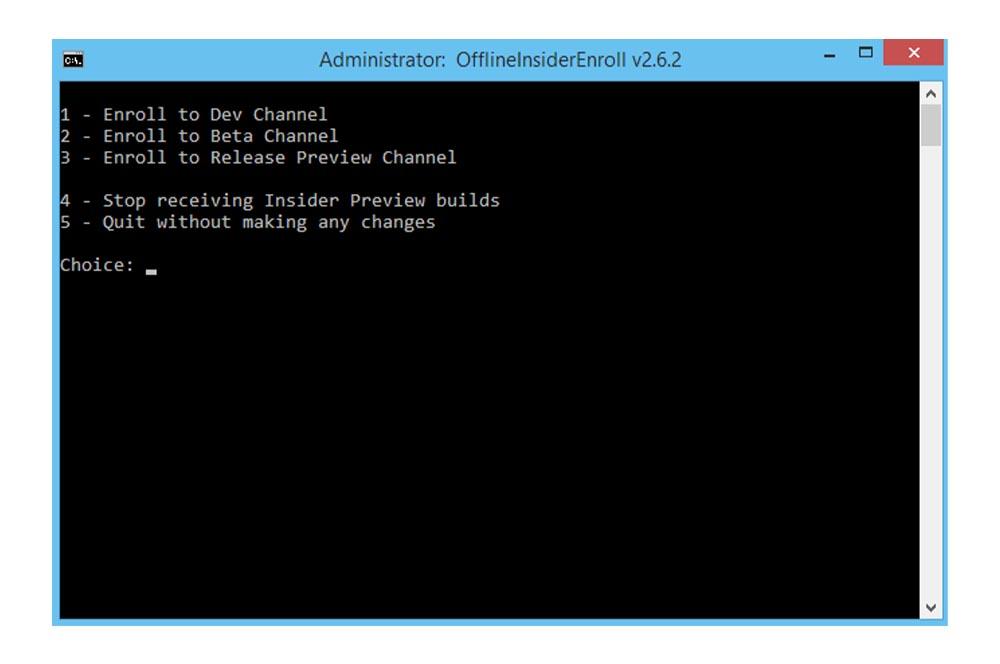
File di compatibilità
L'ultimo metodo che possiamo usare sarà sostituire il file File Appraiserres.dll con cui Microsoft riesce a verificare la compatibilità. Per fare ciò, dovremo scaricare il file ISO di Windows 11 e Windows 10. Più che altro, perché sostituiremo questo file tra queste versioni.
Una volta che abbiamo i file ISO di Windows 10, dovremo trovare il file appraiserres.dll e cambiare il nome in appraiserres1.dll . Ora copia quel file e incollalo sul desktop. Quindi, esegui il file "setup.exe". Quindi, con i file ISO di Windows 11, dovremo andare nella sua cartella e cercare nuovamente il file appraiserres.dll e aggiungere "1", proprio come abbiamo fatto prima. Infine, sostituiscilo ed esegui il file di installazione.
Se non funziona per te, puoi provare a scaricare l'ISO di Windows 11 e cercare il file Appraiserres.dll nella cartella delle fonti. Ora, disabilita WiFi ed elimina il . Infine, esegui l'installazione.